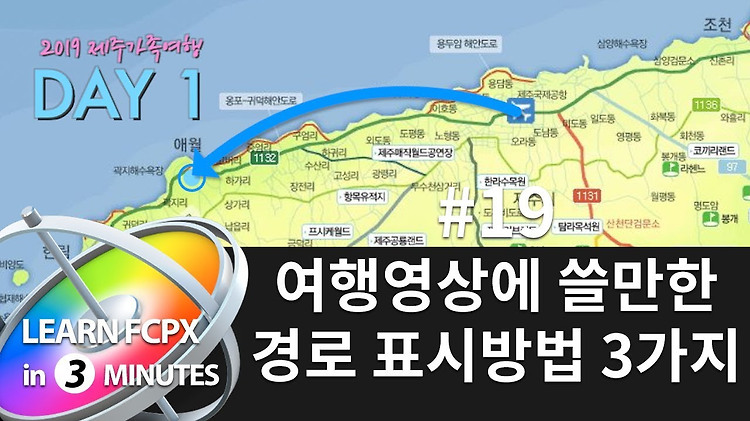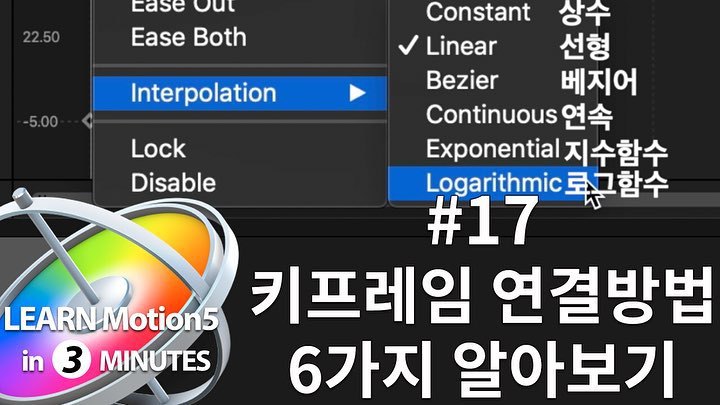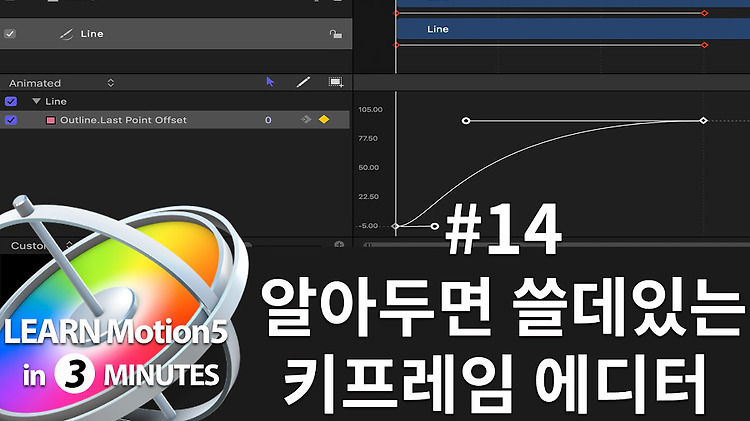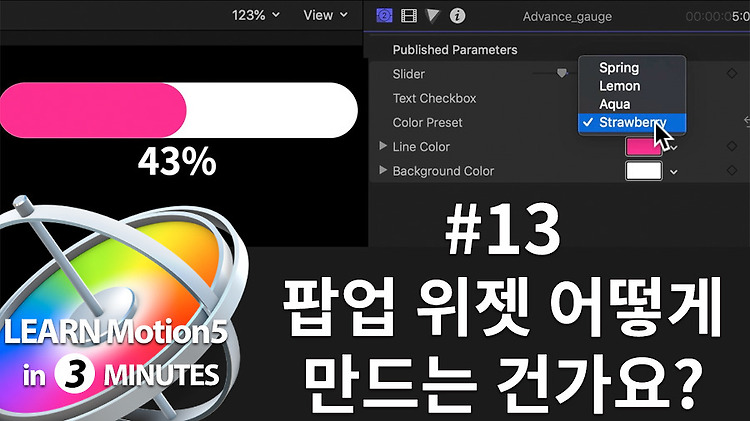빠르크의 모션5 3분강좌 19강 여행영상에 쓸만한 경로 표시 방법 3가지 안녕하세요. 빠르크 입니다. 빠르크의 모션5 3분강좌 19강에서는 여행영상이나 지도에서 경로를 표시하는 방법 3가지를 알아보겠습니다. 툴 바에 나란히 위치한 LINE, Bezier, Paint Stroke를 이용해 경로를 표시해보고 애니메이션도 함께 넣어보겠습니다. 방법을 3가지 모두 표시하느라 3분강좌 분량이 늘어났네요 네비게이션을 통해 보시면 편하게 볼 수 있습니다. https://youtu.be/KYkkF4d-gsU 00:00:20 선(Line) 00:02:01 베지어 곡선(Bezier) 00:03:28 페인트 스트로크(Paint Stroke) 00:05:11 애니메이션을 넣는 방법 00:10:32 실선을 점선으로 바꾸는 방법..